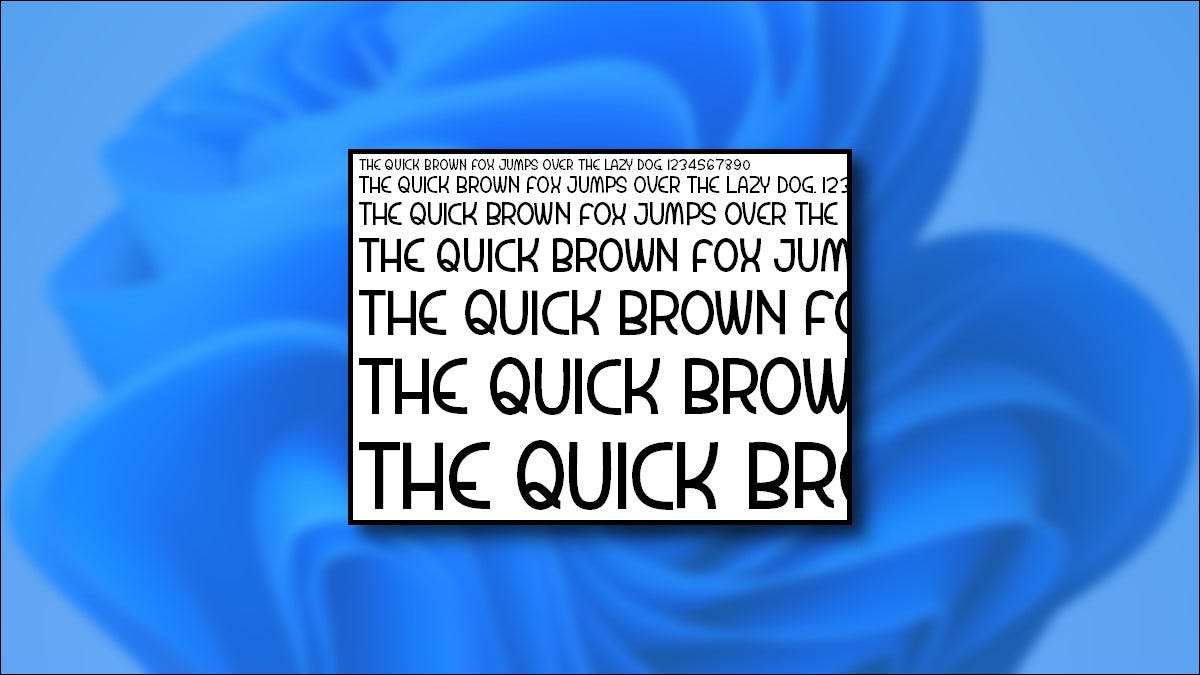
Trong Windows 11, Phông chữ [số 8] Đặt tính cách vào văn bản của bạn với các kiểu chữ mới. Ngoài các phông chữ mặc định, bạn có thể dễ dàng cài đặt phông chữ hoặc loại bỏ phông chữ mới mà bạn không cần. Đây là cách để làm cả hai.
Cách cài đặt phông chữ trên Windows 11
Để cài đặt phông chữ mới trong Windows 11, bạn sẽ cần một tệp phông chữ tương thích. Bạn có thể tải xuống phông chữ miễn phí từ web, sao chép chúng từ một hệ thống khác hoặc mua chúng trực tuyến. Windows 11 hỗ trợ TrueType (.ttf), Opentype (.OTF), bộ sưu tập TrueType (.ttc) hoặc PostScript Type 1 (.pfb + .pfm) định dạng.
Kế tiếp, Mở tệp Explorer. [số 8] và xác định vị trí tệp phông chữ bạn muốn cài đặt. Nhấp đúp vào tệp phông chữ để mở nó.
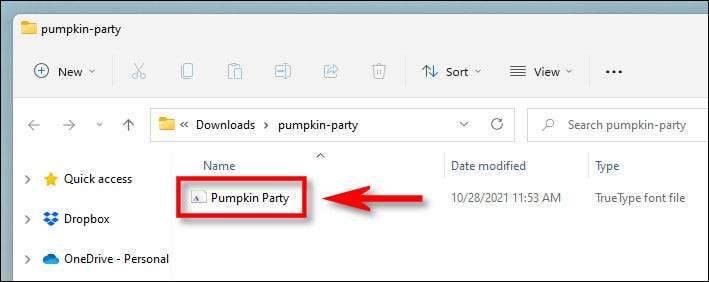
Windows sẽ mở một mẫu phông chữ trong cửa sổ xem trước phông chữ đặc biệt. Nhấp vào "Cài đặt" để cài đặt phông chữ. Điều này sẽ tự động di chuyển tệp phông chữ vào thư mục phông chữ hệ thống Windows của bạn (đó là
C: \ Windows \ phông chữ
theo mặc định).
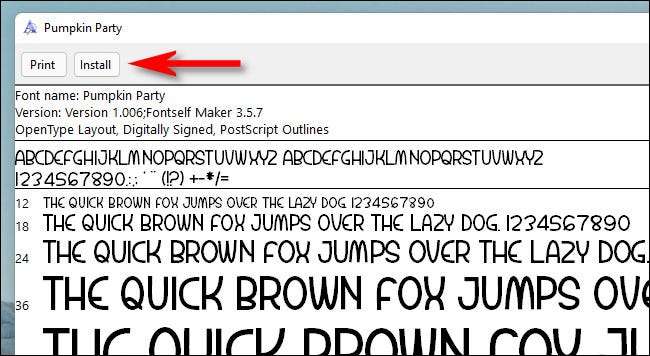
Và đó là nó! Phông chữ của bạn hiện được cài đặt và có sẵn dưới dạng tùy chọn trong Microsoft Word và các ứng dụng khác. Lặp lại thường xuyên như bạn muốn cài đặt các phông chữ khác.
Trong tương lai, bạn cũng có thể cài đặt phông chữ bằng cách nhấp chuột phải vào tệp phông chữ, chọn "Hiển thị nhiều tùy chọn hơn", sau đó nhấp vào "Cài đặt" trong menu ngữ cảnh.
CÓ LIÊN QUAN: Cách mở tệp Explorer trên Windows 11 [số 8]
Cách gỡ cài đặt phông chữ trên Windows 11
Gỡ cài đặt phông chữ trong Windows 11 dễ dàng như một chuyến đi đến ứng dụng Cài đặt. Đầu tiên, mở cài đặt bằng cách nhấn Windows + i. Hoặc bạn có thể nhấp chuột phải vào nút Bắt đầu và chọn "Cài đặt" trong danh sách xuất hiện.

Trong cài đặt, chọn "Cá nhân hóa" trong thanh bên, sau đó nhấp vào "Phông chữ".
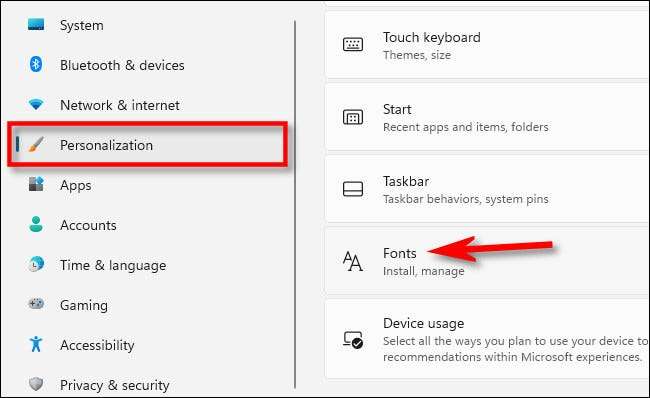
Trong Cài đặt Phông chữ, bạn sẽ thấy một danh sách tất cả các phông chữ được cài đặt trong phần "Phông chữ có sẵn". Để nhanh chóng xác định vị trí của người bạn muốn gỡ cài đặt (nếu bạn biết tên của nó), hãy nhấp vào hộp "Nhập vào đây để tìm kiếm", sau đó nhập tên của phông chữ bạn muốn xóa. Khi nó xuất hiện trong danh sách, nhấp vào nó.
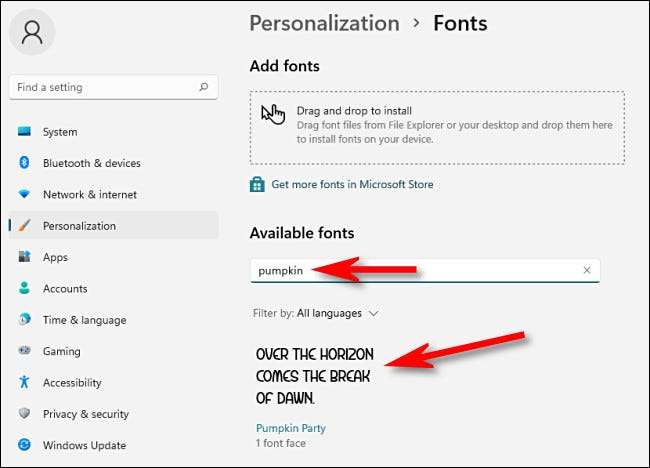
Trên trang Tùy chọn của Phông chữ đó, nhấp vào nút "Gỡ cài đặt".
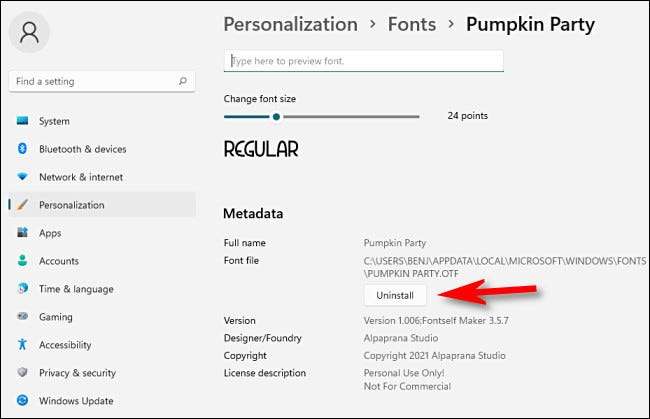
Windows sẽ loại bỏ phông chữ khỏi hệ thống của bạn. Nếu bạn cần xóa nhiều phông chữ, hãy tìm kiếm chúng trong Cài đặt & GT; Cá nhân hóa & GT; Phông chữ và lặp lại quá trình. Khi bạn hoàn tất, hãy đóng cài đặt.
Nhân tiện, cài đặt và gỡ phông chữ hoạt động theo cách tương tự Trong Windows 10. [số 8] . Đánh máy hạnh phúc!
CÓ LIÊN QUAN: Cách cài đặt (và xóa) tệp phông chữ trên Windows 10 [số 8]







